Способы переноса контактов с телефона Nokia на Android
Многие подумают, что быстрее и лучше всего переместить контакты с телефона на смартфон с помощью сим-карты. Отчасти это так. Почему? В случае, когда контактов очень много, не все они поместятся на симку, ведь у нее есть своя ограниченная память. Вы можете записать каждый номер на лист бумаги и затем вписать, но это такая морока. Ниже приведены лучшие и комфортные варианты, чтобы перенести контакты с телефона Nokia на Android.
Содержание:
- Перемещение по Bluetooth
- Перенос через MOBILedit
- Передача с помощью Nokia PC Suite и Google
- Импорт с SD карты
- Яндекс.Переезд
Копирование с помощью Google Контакты
Есть такой сервис под названием contacts.google.com. Им можно воспользоваться, если ваши контакты синхронизированы с сервисами Google (нужно использовать тот же самый аккаунт Google, который используется на смартфоне).
Зайдите на сервис, при необходимости пройдите авторизацию. В меню нажмите «Экспортировать».
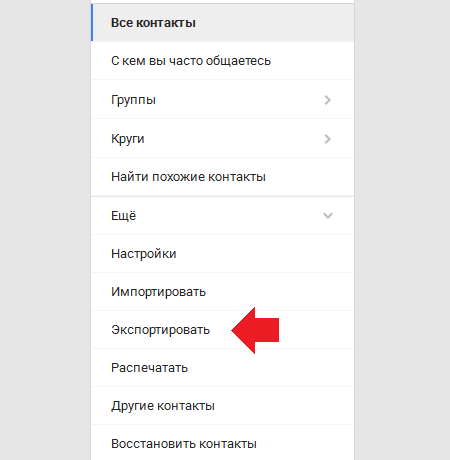
Появится табличка, говорящая, что экспорт не поддерживается в предварительной версии сервиса, поэтому перейдите к прежней версии Google Контакты.
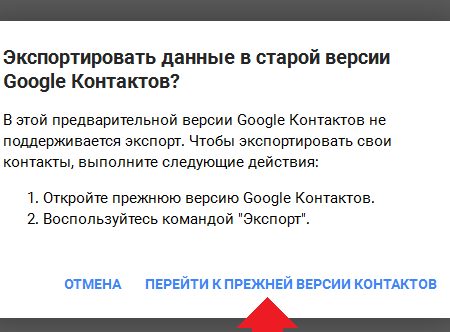
На новой страничке нажмите «Еще», а затем — «Экспорт».
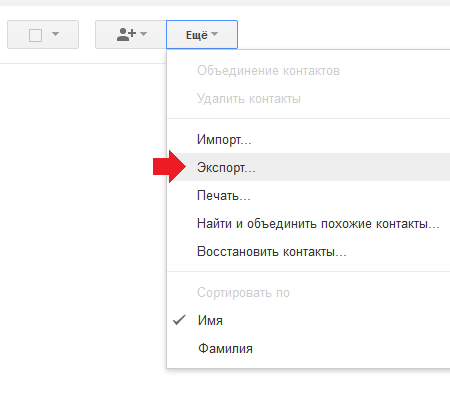
Выберите группу «Мои контакты» или «Все контакты» при необходимости и удобный для вас формат (CSV для Google, CSV для Outlook или vCard), после чего нажмите «Экспорт».
Перенос контактов с Android на компьютер с помощью Google
Также вы можете перенести контакты с Андроида на компьютер с помощью сервиса «Google Контакты». Для того чтобы этот способ переноса сработал, нужно, чтобы контакты на Андроиде синхронизировались с аккаунтом Google.
Для того чтобы убедиться, что ваши контакты синхронизируются, зайдите в Настройки Андроида и откройте раздел «Аккаунты – Google». В данном разделе настроек будет список всего, что синхронизируется с аккаунтом Google. Найдите там пункт «Контакты» и убедитесь, что он включен.
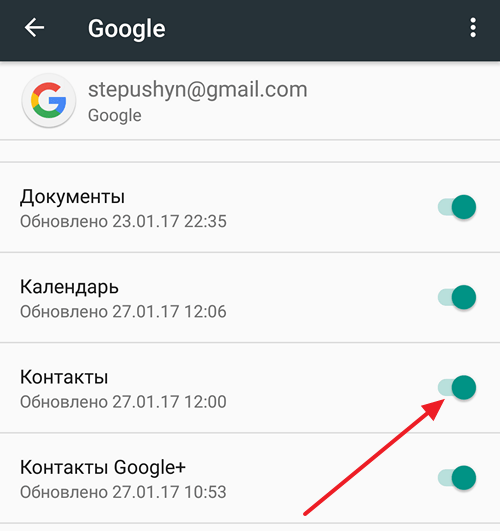
Если контакты синхронизируются нормально, то можно приступать к их переносу. Для этого с помощью браузера зайдите на сервис «Google Контакты», который доступен по адресу https://contacts.google.com, откройте там раздел «Еще» и выберите пункт «Экспорт».
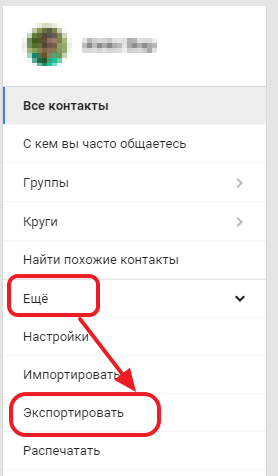
После этого вам предложат открыть старую версию интерфейса «Google Контакты». Согласитесь, и подождите пока загрузится старый интерфейс. В старом интерфейсе вам нужно нажать на кнопку «Еще» и в появившемся меню выбрать пункт «Экспорт».
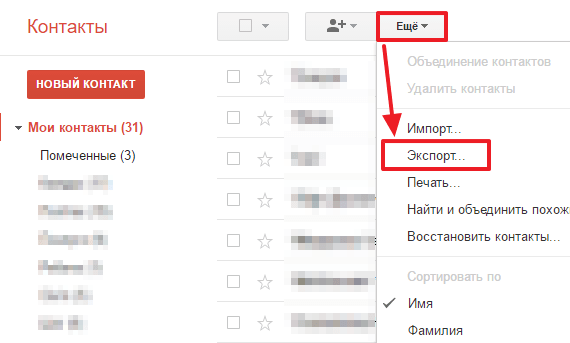
В результате перед вами откроется окно с настройками экспорта. Здесь сначала нужно указать, какие именно контакты вы хотите перенести. Можно выбрать некоторые отдельные контакты, группу контактов либо все контакты.
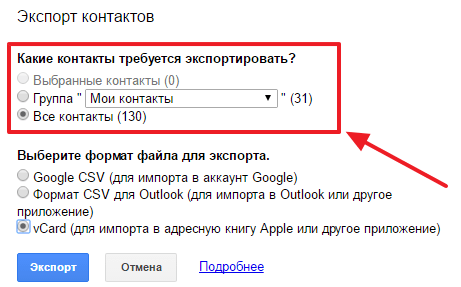
После этого нужно выбрать формат для экспорта. Здесь доступно три формата: Google CSV (для переноса контактов в другой аккаунт Google), формат CSV для Outlook (для переноса контактов в программу Outlook), vCard (для переноса контактов в адресную книгу Apple либо в другую программу). В большинстве случаев оптимальным будет формат vCard, поскольку он достаточно универсален и поддерживается большинством программ.
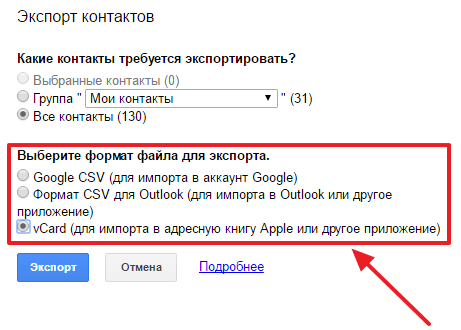
После выбора контактов и формата нужно просто нажать на кнопку «Экспорт» и скачать получившийся файл. В дальнейшем с помощью данного файла контакты можно перенести на другой телефон или в другую программу.
Nokia PC Suite как скопировать контакты на компьютер?
На всякий случай, если что случится с телефоном то потом можно быстро их восстановить.
Для начала подключите телефон удобным способом — при первом запуске запустится мастер подключения, который позволит выбрать один из вариантов — с помощью кабеля, Bluetooth или через инфракрасный порт.
Дождитесь завершения установки драйверов подключите телефон и на дисплее выберите вариант подключения «PC Suite» — останется ожидать завершения установки драйверов телефона.
2. В открывшемся Nokia Communication Centre в начале нажатием Ctrl+A выделяем все контакты (либо несколько удерживая Ctrl) затем жмем «Файл» — «Экспорт» и указываем папку для сохранения.
Каждый контакт будет сохранен в отдельный файл с расширением CSV.
Файлы такого формата, при необходимости можно править текстовыми редакторами либо программой Microsoft Excel.
Когда будет необходимо восстановить контакты в телефоне, достаточно в этом же меню выбрать пункт «Импорт» и указать один либо несколько файлов с расширением CSV.
Примечание: почта Gmail поддерживает импорт из файлов формата CSV и из приложений Outloook, значит вы с легкостью сможете импортировать в неё ваши контакты.
Загрузка Philips Phone Manager Бесплатно
Скачивание осуществляется без каких-либо изменений с нашей стороны. Загружаемая версия Philips Phone Manager 2.0.8.1. Эта загрузка является абсолютно бесплатной.
Каждая загрузка, которую мы предоставляем, тщательно проверяется, но мы настоятельно рекомендуем вам также проверить пакет на наличие вирусов в вашей системе перед запуском установки.











